Impostazione di Harman Kardon Invoke di Cortana con tecnologia Microsoft

Proprio come con Google Home e Amazon Echo, Harman Kardon Invoke ha lo scopo di mettere l'assistente digitale di Microsoft, Cortana, nel tuo salotto.
Proprio come con Google Home e Amazon Echo, ilHarman Kardon Invoke è destinato a mettere l'assistente digitale di Microsoft, Cortana, nel tuo salotto. Ecco uno sguardo a come impostarlo e alcune prime impressioni.
Puoi configurarlo direttamente usando Cortana suWindows 10 o usa l'app Cortana per Android o iOS. Per questo articolo, sto usando Cortana su Windows 10, ma qualunque dispositivo tu utilizzi, è semplice e fornisce istruzioni dettagliate sullo schermo.
Configurazione di Harman Kardon Invoke con Windows 10
Collega l'altoparlante e vedrai il blucerchio luminoso attorno alla parte superiore dell'altoparlante. Attendi circa un minuto fino a quando Cortana ti darà un messaggio di saluto. Quindi avvia Cortana sul tuo PC o telefono, seleziona l'icona dei dispositivi e il pulsante "Cominciamo".
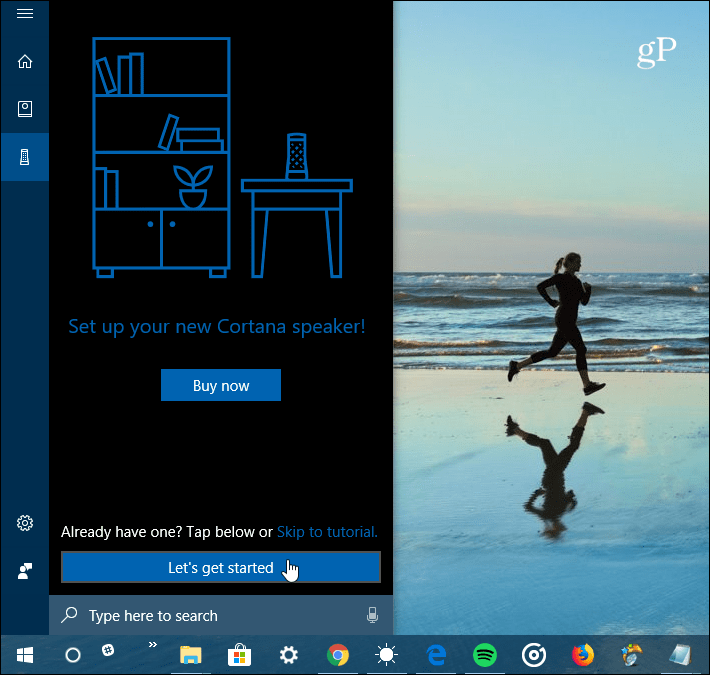
Successivamente, ti verrà richiesto di installare l'UWPApp di configurazione del dispositivo Cortana dallo store se non l'hai già. Accettare i termini dell'app e quindi è solo una questione di seguire le istruzioni di installazione. Accedi con il tuo account Windows, scegli il tuo fuso orario e ti connetti alla tua rete Wi-Fi. Dopo che è stato collegato al Wi-Fi, dovrai attendere alcuni minuti mentre riceve gli ultimi aggiornamenti.
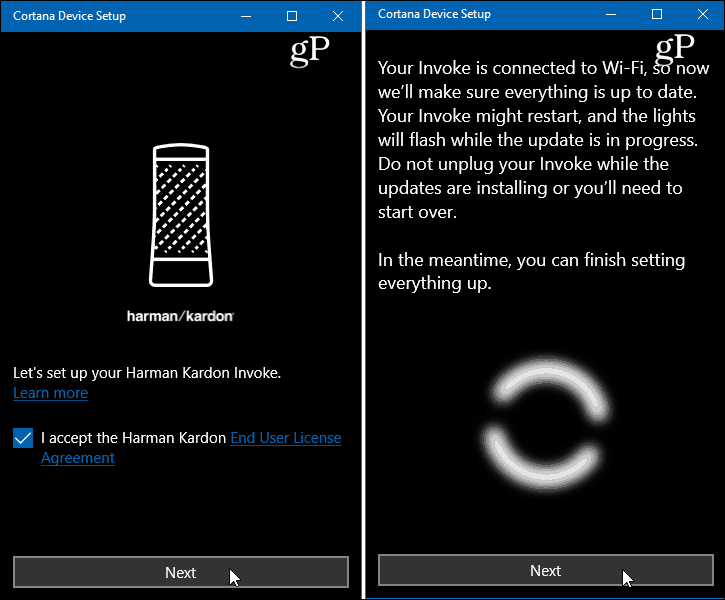
Mentre sta ricevendo gli ultimi aggiornamenti, puoi scegliere altre impostazioni come il collegamento di servizi come Spotify e il tuo calendario Outlook.com o Office 365.
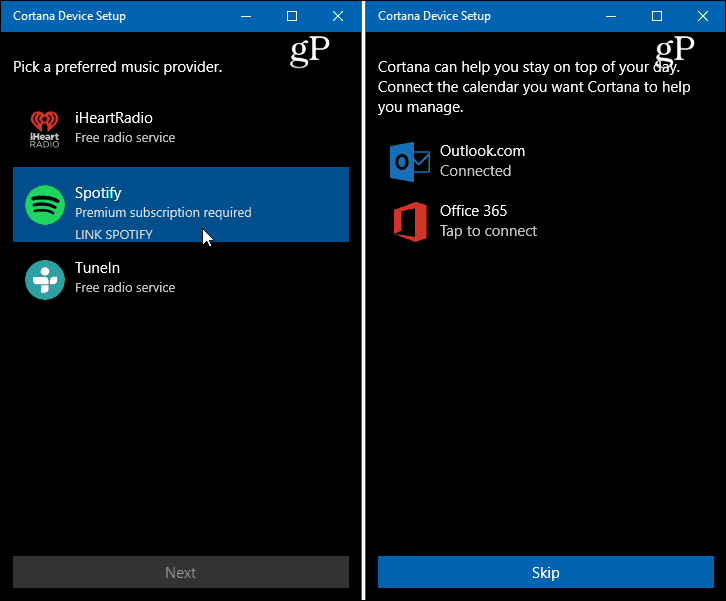
Una volta che tutto è pronto per andare, otterrai unbreve video che spiega cosa si può fare con Cortana sull'altoparlante Invoke. Dovrei notare che se lo lasci riposare troppo a lungo durante il processo di configurazione, le luci sulla parte superiore dell'altoparlante diventeranno rosse e Cortana ti dirà che qualcosa è andato storto. Quindi sarà necessario premere il pulsante del microfono sul retro dell'altoparlante per cinque secondi per riavviare la configurazione.
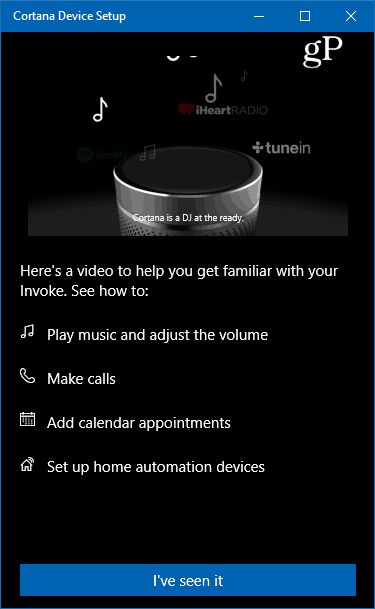
Dopo aver completato la procedura di configurazione, puoi utilizzare l'app Cortana per controllare le impostazioni e visualizzare tutte le tue attività e altre attività recenti.
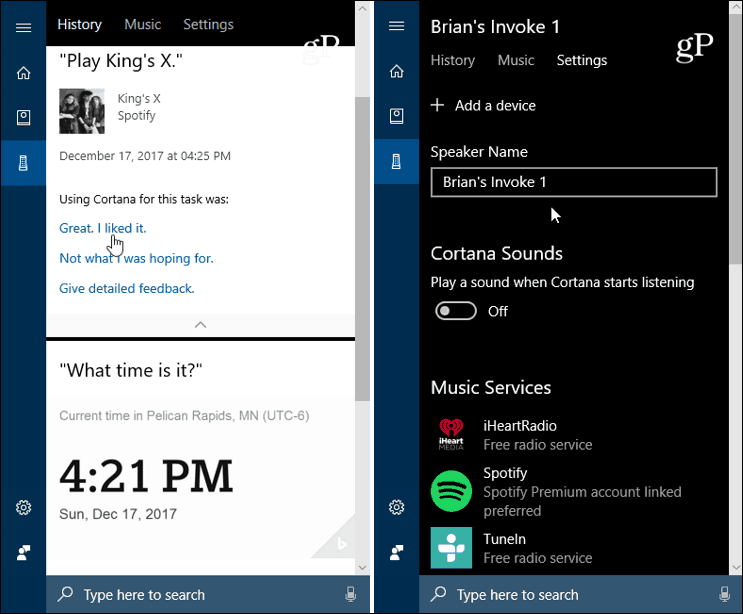
Rispetto agli altri assistenti digitali,Cortana, su questo oratore, sembra essere un po 'più lento nel disegnare quando si tratta di comandi vocali. Sembra che abbia difficoltà a sentire il suo comando di veglia. Anche se ciò potrebbe essere dovuto al posizionamento della sua stanza. Ho bisogno di sperimentare ulteriormente con quello. Ma nel complesso, è un oratore ben costruito e dovrebbe funzionare bene in un ecosistema di Windows 10. Inoltre, l'utilizzo dell'app Cortana su Android e iOS sembra funzionare allo stesso modo da un PC Windows 10.
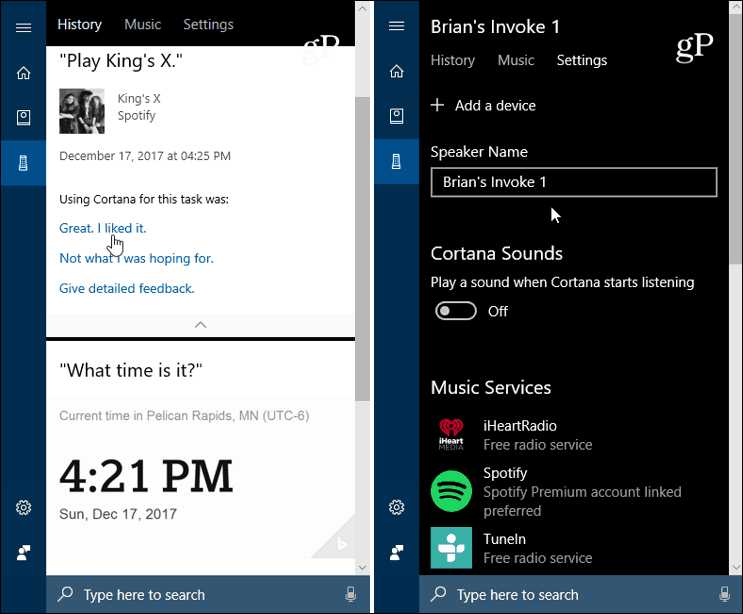
Non è necessario un Windows Phone per gestire Invoke. Solo l'app Cortana sul tuo Android o iPhone.
Fa molto di ciò che gli altri altoparlanti intelligenticome fanno Google Home e Amazon Echo. Se lavori in Windows 10 tutto il giorno, questa potrebbe essere la strada da percorrere in quanto puoi controllarla facilmente dall'app Cortana. È abbastanza facile gestire le sue impostazioni anche dall'app Cortana su Android o iOS. Il suono dall'altoparlante è migliore di altri nella sua classe come Amazon Echo o Google Home. Avremo più copertura quando sarò in grado di trascorrere più tempo con il relatore e provare diverse attività.
Hai Harman Kardon Invoke? Cosa ne pensi finora? Fateci sapere nei commenti qui sotto o per ulteriori discussioni su tutto ciò che Microsoft, saltare nei nostri forum di Windows 10.










lascia un commento